Vedeli ste, že priemerný pracovník v kancelárii dostane viac ako 100 e-mailov denne? Ak tieto správy nefiltrujete a nezaradíte ich do správnej kategórie, čoskoro vás prepadnú. Veľmi málo e-mailov je skutočne dôležitých alebo naliehavých a vyžadujú si okamžitú akciu. Väčšina z nich sú len informačné e-maily, ktoré môžete rýchlo prelistovať, aby ste získali hlavnú myšlienku.
Efektívna správa prichádzajúcich e-mailov vám to umožňuje zvýšiť svoju produktivitu tým, že svoju pozornosť nezameriavaš na nedôležité alebo nadbytočné správy. Poďme sa ponoriť do toho a preskúmať, ako automaticky označovať e-maily v Gmaile.
Ako automaticky označím e-maily v Gmaile?
Štítky vám pomáhajú automaticky filtrovať prichádzajúce správy a zaraďovať ich do správnej kategórie. Túto jednoduchú metódu môžete použiť na to, aby bola vaša poštová schránka bez neporiadku a s jednoduchou správou. Môžete napríklad vytvoriť kategóriu „Prečítať neskôr“, ktorú môžete použiť na označenie všetkých e-mailov, ktoré nie sú naliehavé, ako napr. bulletiny alebo pripomenutia stretnutí.
Najprv musíte vytvoriť štítok. Potom musíte vytvoriť filter, ktorý automaticky použije štítok, ktorý ste práve vytvorili. Je to také jednoduché.
Ako vytvoriť štítky v Gmaile
- Ísť do Gmaila vyberte nastavenie.
- Potom kliknite na Zobraziť všetky nastavenia.
- Vyberte Štítky tab.
- Prejdite nadol na Štítkya vyberte Vytvorte nový štítok.
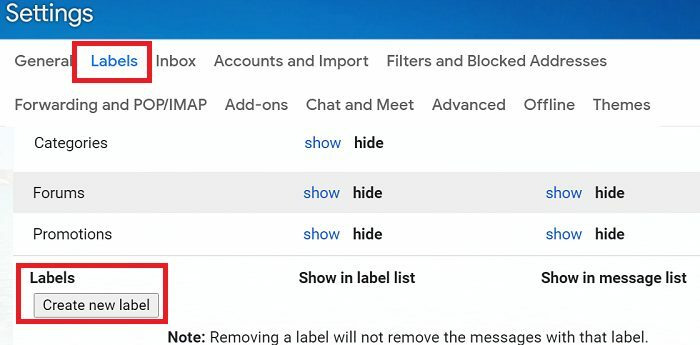
- Zadajte názov štítku a stlačte Vytvorte tlačidlo.
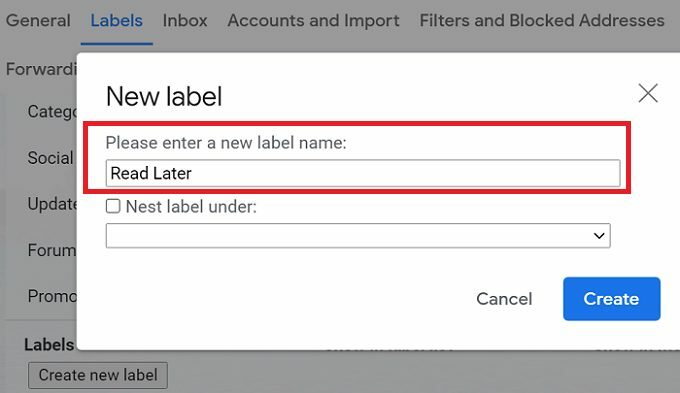
Mimochodom, kliknutím na môžete vytvoriť aj podpriečinky pre hlavné štítky Vložiť štítok pod.
Ako vytvoriť filtre a použiť štítky
- Ísť do Nastavenia Gmailua vyberte Zobraziť všetky nastavenia.
- Vyberte Filtre a blokované adresy.
- Potom kliknite na Vytvorte nový filter tlačidlo.

- Zadajte výrazy, ktoré má Gmail používať pri filtrovaní správ.
- Skontrolovať Použite štítok začiarkavacie políčko a vyberte štítok, ktorý chcete použiť.
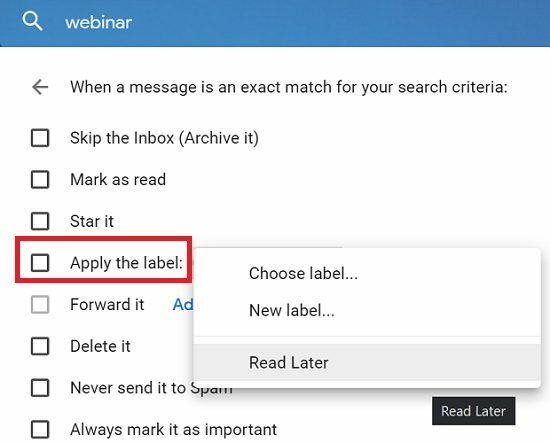
- Zasiahnite Vytvorte filter tlačidlo na uloženie filtra.
⇒ Rýchla poznámka: Ak vás nezaujíma konkrétna kategória e-mailov, povedzme reklamné e-maily, najlepším riešením je jednoducho ich vymažte. Neobťažujte sa ich odosielaním do špeciálneho priečinka alebo kategórie. Nech je to jednoduché a rýchlo sa ich zbavte resp automaticky ich zablokovať.
Záver
Ak chcete automaticky označovať e-maily v Gmaile, musíte si najprv vytvoriť menovky. Potom vytvorte filter na automatické použitie štítkov. Použite štítky a filtre, aby bola vaša poštová schránka bez neporiadku a sústreďte sa na dôležité veci.
Aké tipy a triky používate na lepšiu správu prichádzajúcich e-mailov? Podeľte sa o svoje nápady v komentároch nižšie.